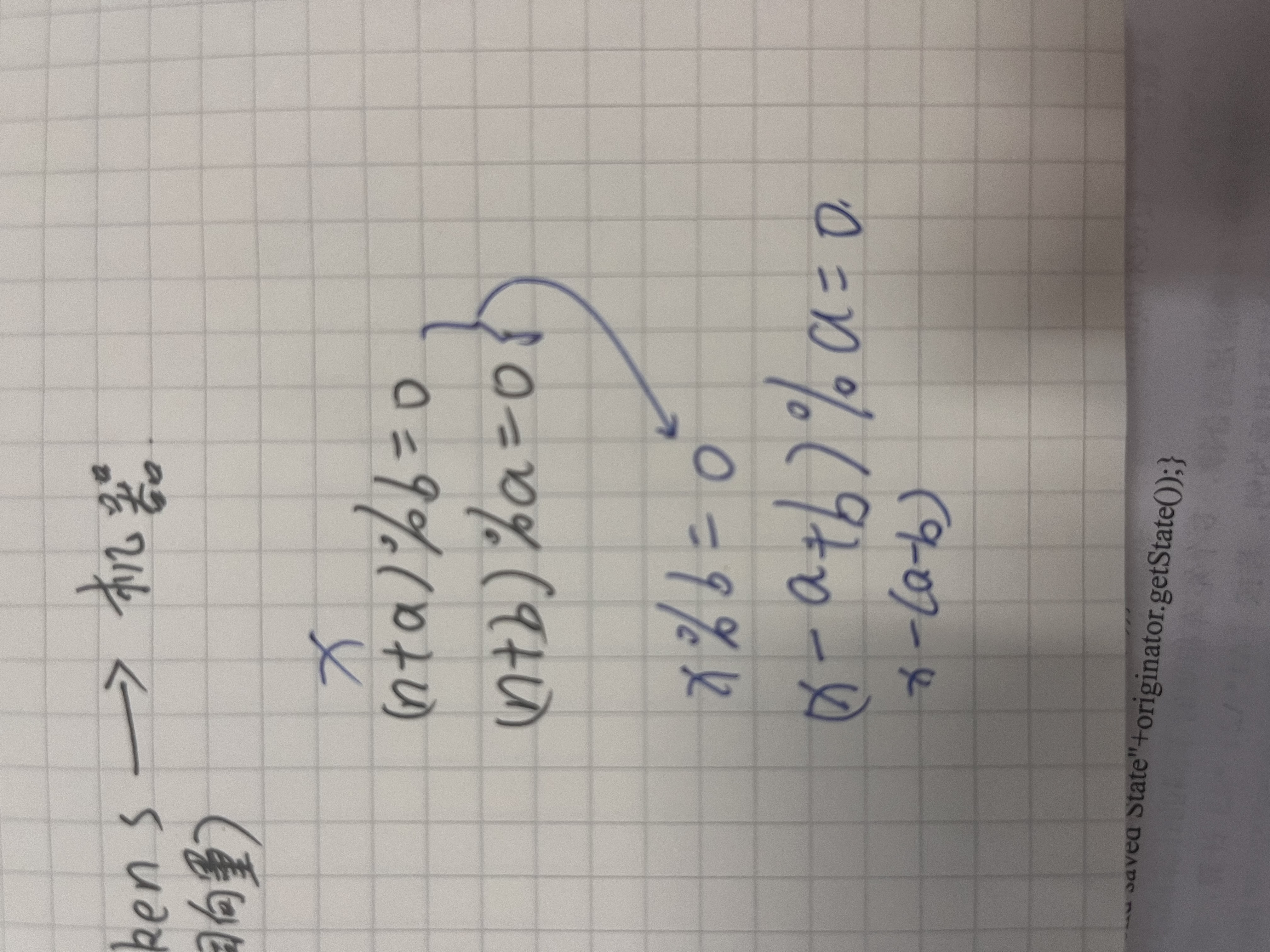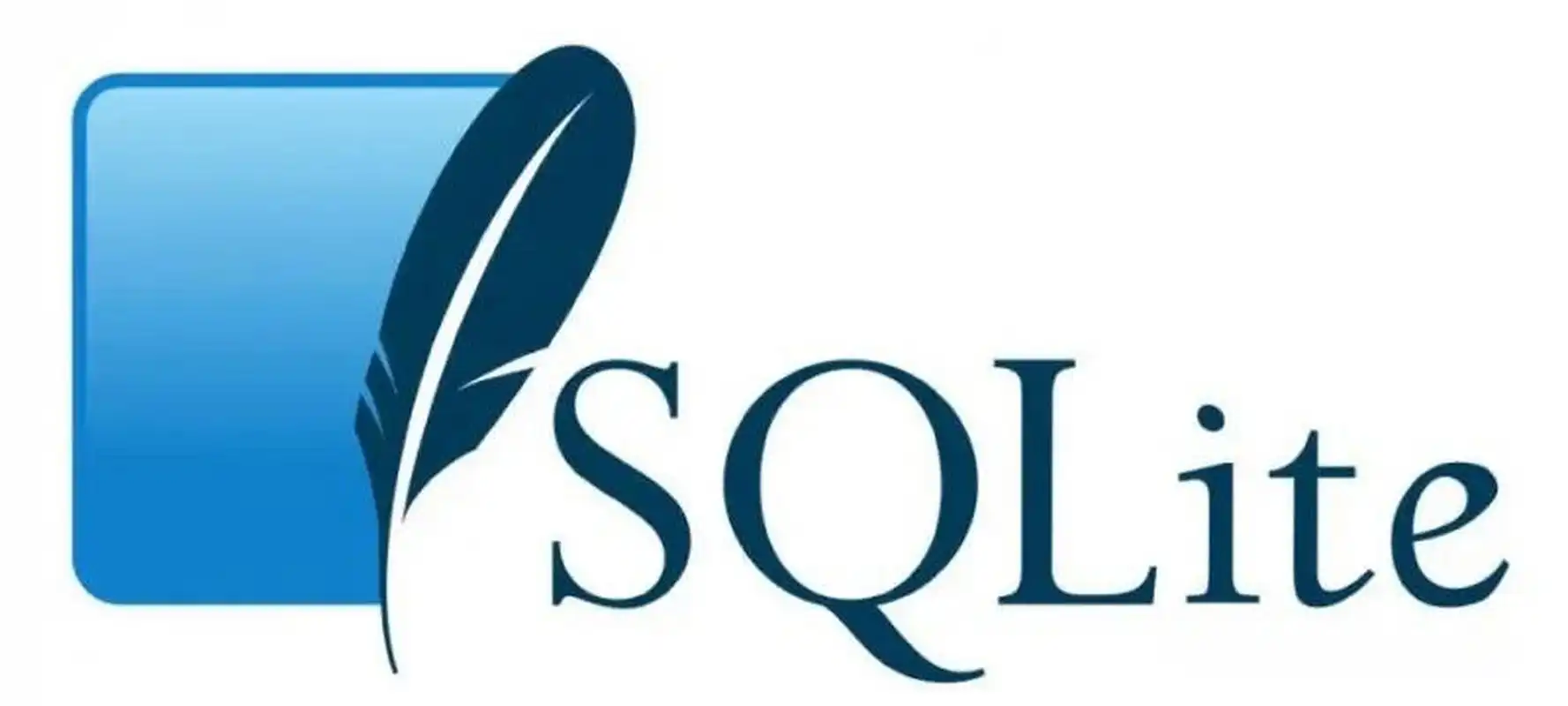前言
WebLogic 是一个由 Oracle 提供的企业级应用服务器,广泛用于部署和管理 Java EE(Enterprise Edition)应用程序。它支持多种服务,包括 Web 服务、企业信息系统、消息驱动的应用等。它是一个强大的应用服务器,旨在处理大规模、高并发的企业级应用。
WebLogic 主要有以下几个特点:
-
Java EE 支持:WebLogic 完全支持 Java EE 规范,包括 Servlet、JSP、EJB 等。它为开发和部署 Java EE 应用提供了一个完整的平台。
-
分布式架构:WebLogic 具有分布式处理能力,可以通过集群架构实现高可用性和负载均衡。这对于需要高性能和高可用性的企业级应用非常重要。
-
集成的 Web 服务器:WebLogic 包含一个内置的 Web 服务器,可以处理 HTTP 请求,并且支持诸如负载均衡、会话管理等功能。
-
高性能:WebLogic 通过优化 Java 线程池和数据库连接池等方式,提供了良好的性能,尤其是在处理高并发事务时表现出色。
-
事务管理:WebLogic 提供了强大的事务管理功能,可以确保多个分布式应用之间的数据一致性和事务的可靠性。
-
集成开发工具:WebLogic 提供了与 IDE(如 Eclipse 和 JDeveloper)集成的开发工具,帮助开发人员更方便地进行开发、调试和部署。
-
管理控制台:WebLogic 提供了一个基于 Web 的管理控制台,帮助管理员监控和管理服务器、应用程序以及其他配置。
总体来说,WebLogic 是一个稳定且功能全面的 Java 应用服务器,适合用于企业级、大规模的分布式应用部署。
安装部署:
步骤1:安装JDK 8
JDK 8 下载链接:Java 下载 |神谕
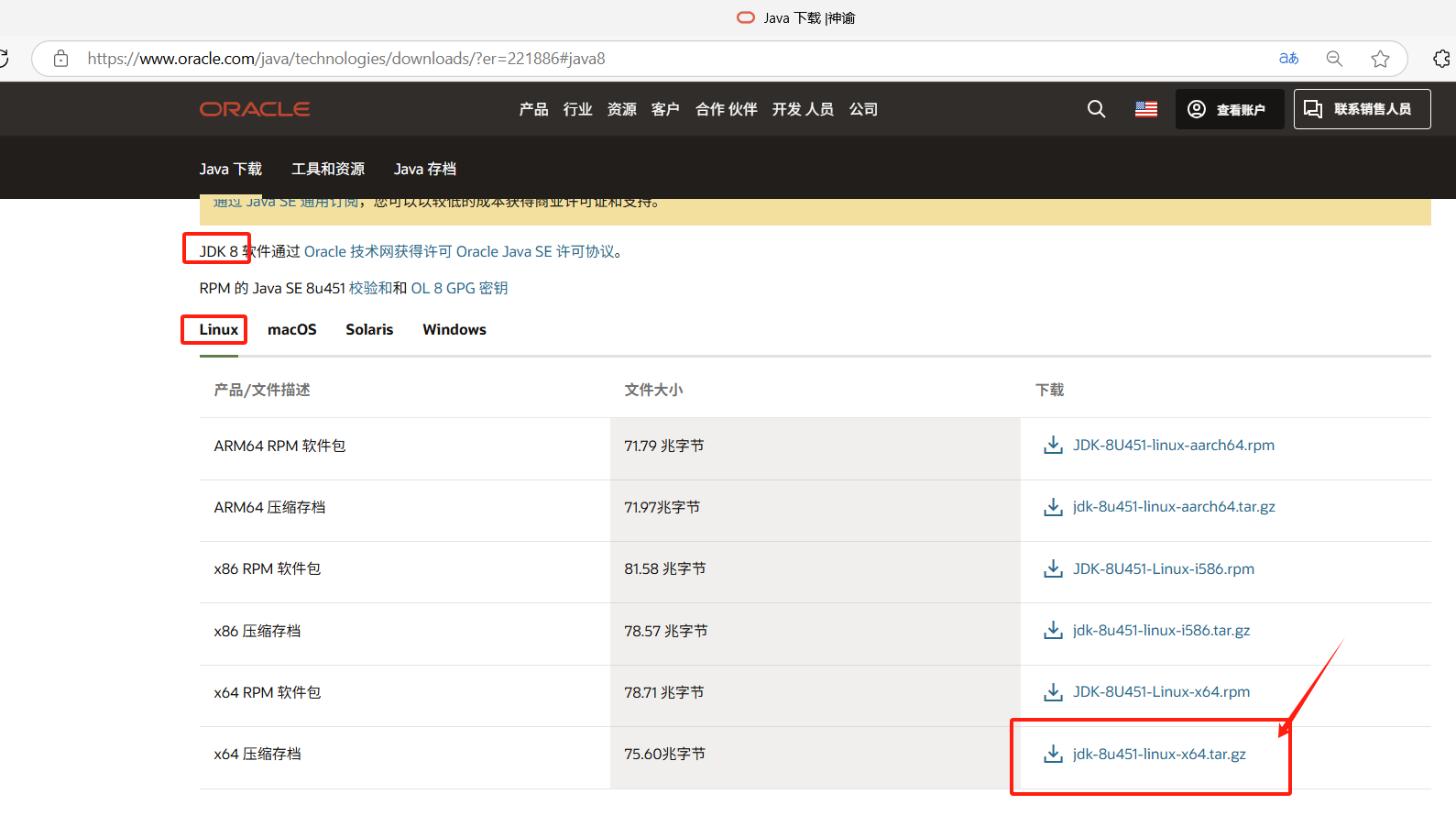
创建JDK的安装目录
mkdir /usr/local/jdk切换到cd /usr/local/jdk/目录下
cd /usr/local/jdk/上传下载好的JDK安装包 /usr/local/jdk
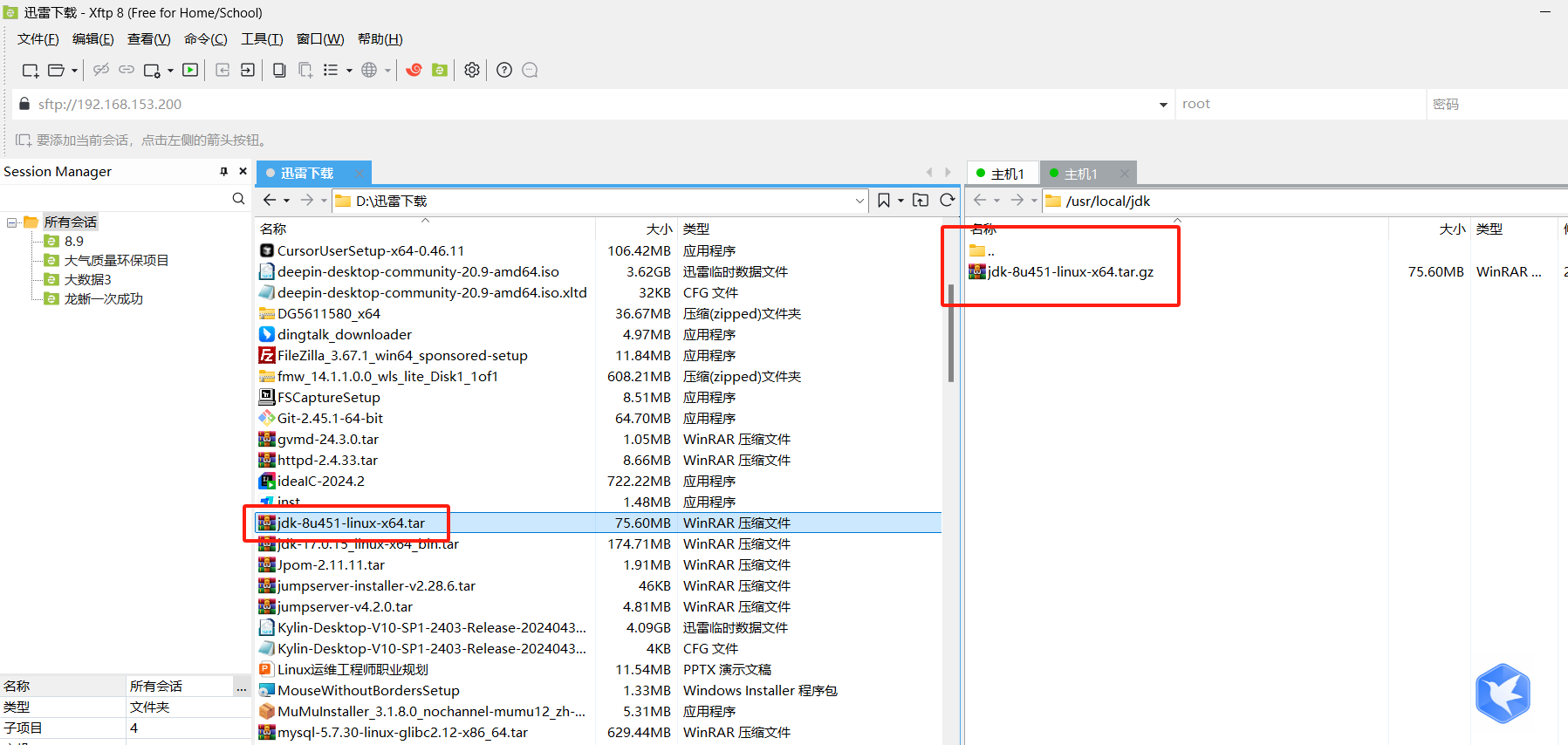
解压并安装 JDK 8u451
tar -xzf jdk-8u451-linux-x64.tar.gz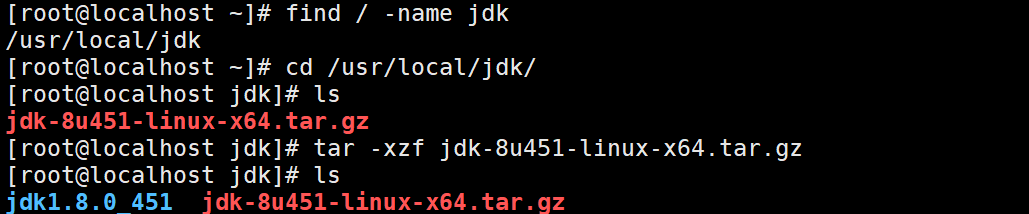
配置环境变量:
#编辑/etc/profile文件
vim /etc/profile
添加以下内容:
export JAVA_HOME=/usr/local/jdk/jdk1.8.0_451
export PATH=$JAVA_HOME/bin:$PATH
# wq 保存退出
#加载配置文件
source /etc/profile
#验证版本
java -version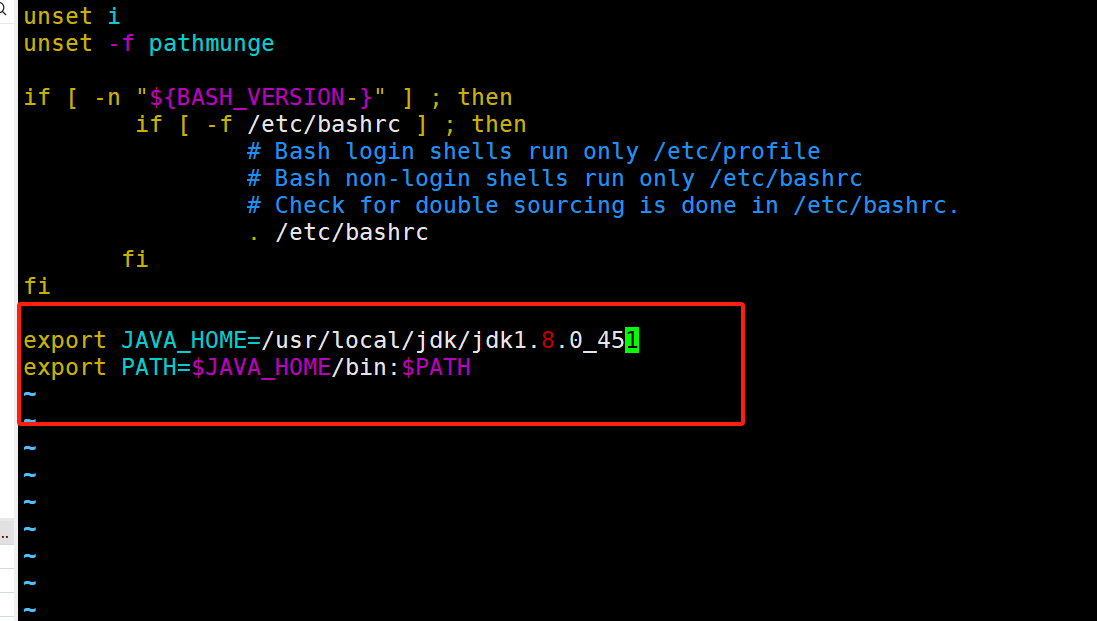 结果如下图
结果如下图
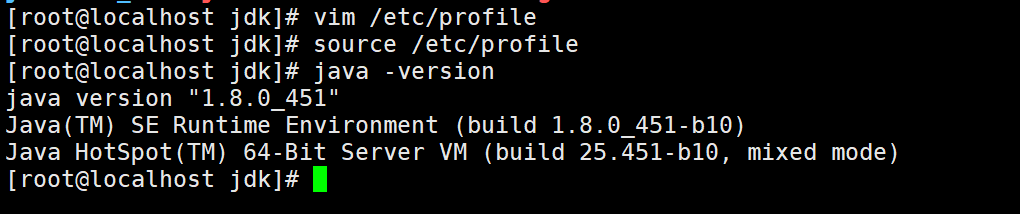
到此JDK 8 安装完成。
步骤2:下载Weblogic安装包
Weblogic官网下载地址:Oracle WebLogic Server 14c (14.1.2.0)
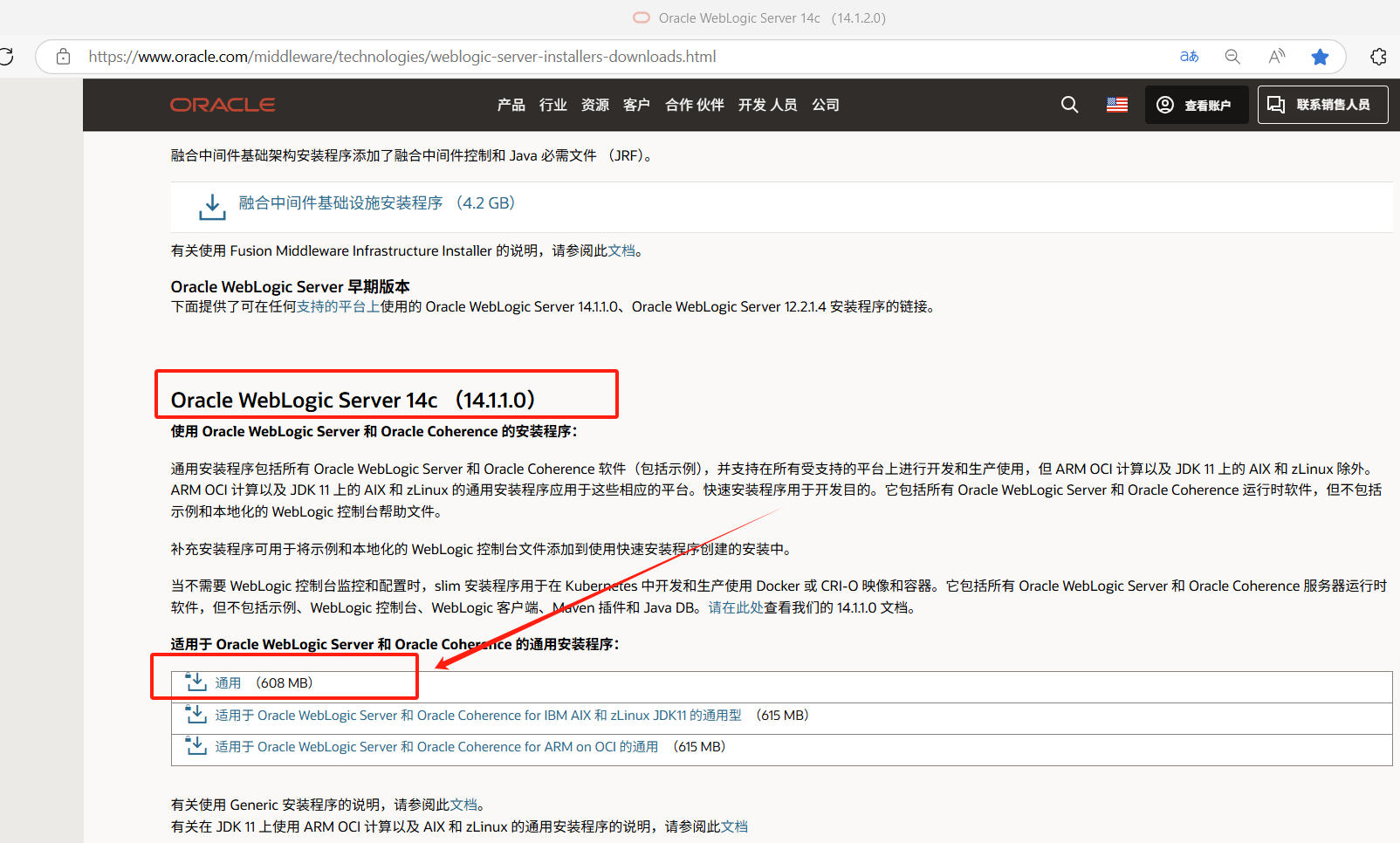
1、创建Linux用户
root用户安装weblogic是无法安装的,会报错,需要创建一个用户进行安装weblogic#创建用户
useradd weblogic
#设置密码
passwd weblogic
结果如下图
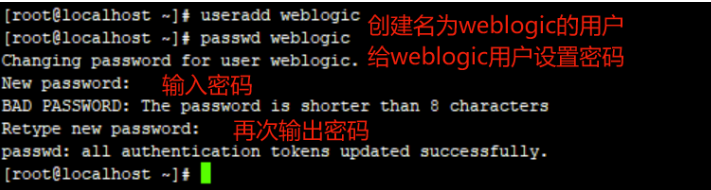
2、创建weblogic的安装目录
#创建目录
mkdir /opt/weblogic
#切换目录
cd /opt/weblogic/
3、上传weblogic的安装包
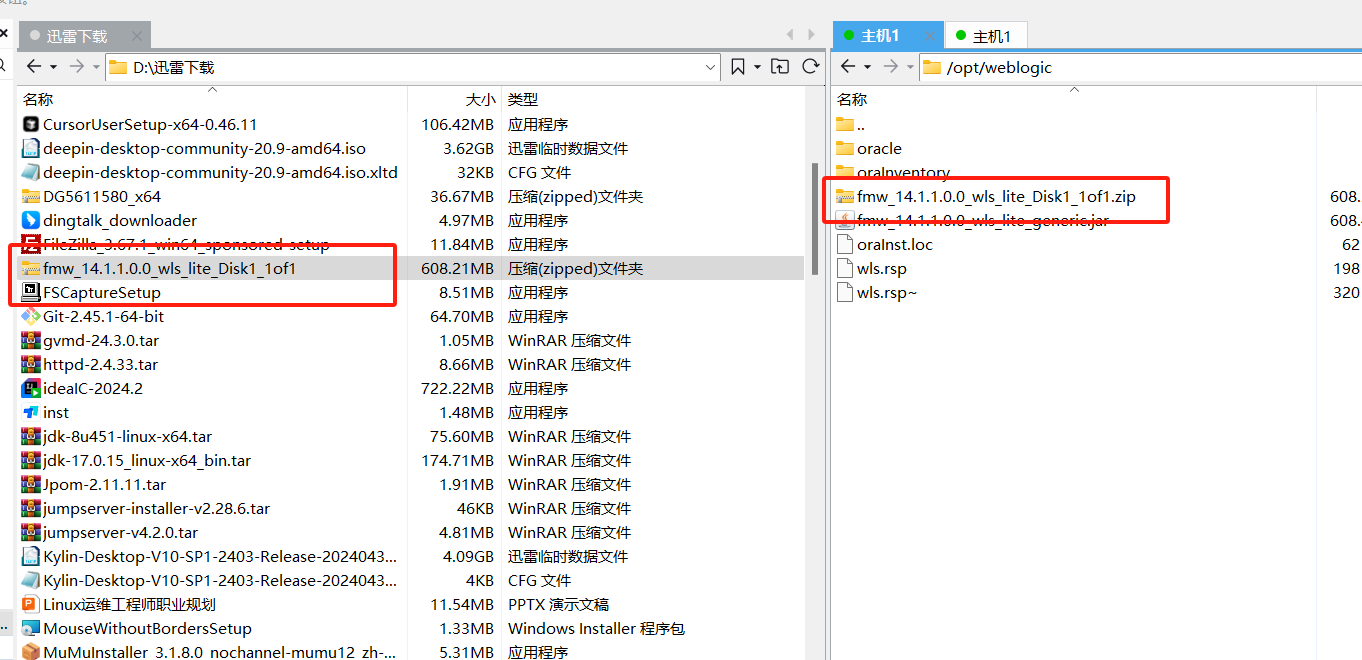
4、解压缩
#压缩以后会得到一个 .jar 结尾的jar包
unzip fmw_14.1.1.0.0_wls_lite_Disk1_1of1.zip
5、修改 /opt/weblogic 目录的所有权
#chown -R:递归地修改指定目录及其子目录中的文件或目录的所有权
chown -R weblogic:weblogic /opt/weblogic
结果如下图

6、创建 oraInst.loc 文件
#在WebLogic中,oraInst.loc文件是一个安装位置配置文件,用于指示Oracle软件安装的位置。
touch oraInst.loc
#编辑文件
vim oraInst.loc
#添加如下两行
Inventory_loc=/opt/weblogic/oraInventory
Inst_group=weblogic
#解释说明
#Inventory_loc=/opt/weblogic/oraInventory 产品目录清单
#Inst_group=weblogic 用户组名称
结果如下图

7、创建 wls.rsp 响应文件
wls.rsp文件是一个用于静默安装的响应文件,在安装WebLogic Server时,
可以通过提供wls.rsp文件来自动回答安装程序中的提示和配置选项,
从而实现静默安装。wls.rsp文件中包含了安装过程中所需的各种配置信息,
如安装目录、产品代码、安全设置等。通过修改wls.rsp文件中的相关配置,
可以定制WebLogic Server的安装过程,以满足特定的需求和环境。#创建文件
touch wls.rsp
#编辑文件
vim wls.rsp
#添加以下内容
[ENGINE]
Response File Version=1.0.0.0.0
[GENERIC]
ORACLE_HOME=/opt/weblogic/oracle/middleware #weblogic的安装路径,根据自己的需要修改
INSTALL_TYPE=WebLogic Server #安装类型选择了最基本的Weblogic Server组件
DECLINE_SECURITY_UPDATES=true
SECURITY_UPDATES_VIA_MYORACLESUPPORT=false
结果如下图
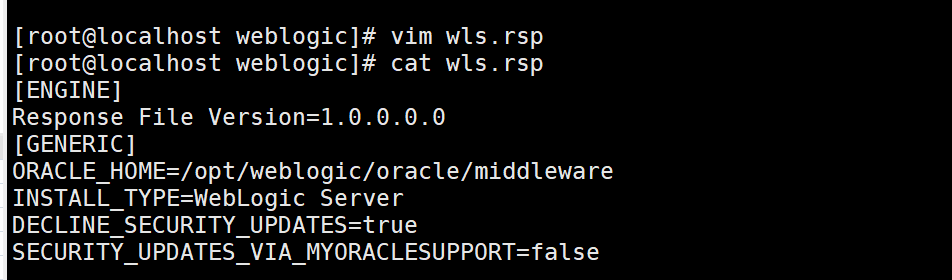
8、切换用户安装weblogic
su weblogic
-
-silent:表示安装将以静默模式进行,不需要用户交互 -
-responseFile:指定了响应文件(wls.rsp)的位置,这个文件包含了安装过程中所需的各种配置信息 -
-invPtrLoc:指定了安装程序用来存储安装指针文件(inventory location)的位置
#安装weblogic命令
java -jar /opt/weblogic/fmw_14.1.1.0.0_wls_lite_generic.jar -silent -responseFile /opt/weblogic/wls.rsp -invPtrLoc /opt/weblogic/oraInst.loc
出现下图表示成功
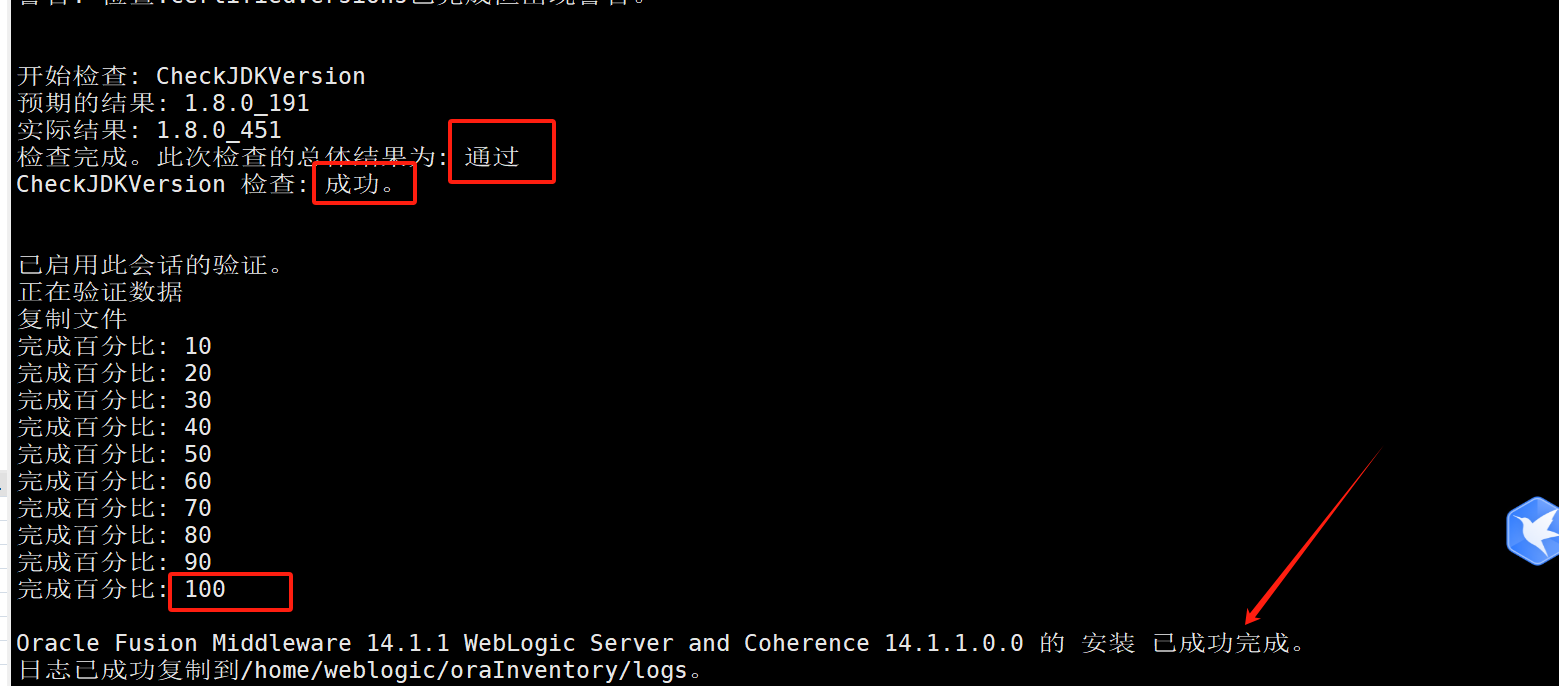
9、切换到root用户 创建域
#切换到root用户
su -
#切换到 /opt/weblogic/oracle/middleware/wlserver/common/bin 目录下
cd /opt/weblogic/oracle/middleware/wlserver/common/bin/
#执行 wlst.sh 脚本文件
./wlst.sh

出现如上图所示后依次执行下面命令:
readTemplateForUpdate('/opt/weblogic/oracle/middleware/wlserver/common/templates/wls/wls.jar')
cd('Servers/AdminServer')
set('ListenAddress','')
set('ListenPort',7001)
cd('/')
cd('Security/base_domain/User/weblogic')
cmo.setPassword('weblogic1234')
setOption('OverwriteDomain', 'true')
writeDomain('/opt/weblogic/oracle/middleware/user_projects/domains')
closeTemplate()
exit()
命令说明:
readTemplateForUpdate('/opt/weblogic/oracle/middleware/wlserver/common/templates/wls/wls.jar')
作用:加载 WebLogic 的域模板文件(wls.jar),准备修改配置。
cd('Servers/AdminServer')
作用:导航到 AdminServer(默认管理服务器)的配置节点。
set('ListenAddress','')
作用:设置 AdminServer 的监听地址为空(即绑定到所有可用网络接口)。
set('ListenPort',7001)
作用:设置 AdminServer 的监听端口为 7001(WebLogic 默认管理端口)。
cd('/')
作用:返回到配置树的根目录。
cd('Security/base_domain/User/weblogic')
作用:导航到默认管理员用户 weblogic 的配置节点。
cmo.setPassword('weblogic1234')
作用:修改 weblogic 用户的密码为 weblogic1234。
setOption('OverwriteDomain', 'true')
作用:允许覆盖已存在的域配置(如果目标路径已存在域)。
writeDomain('/opt/weblogic/oracle/middleware/user_projects/domains')
作用:将配置写入指定路径,生成域目录。
closeTemplate()
作用:关闭已加载的模板文件,释放资源。
exit()
作用:退出 WLST 脚本模式。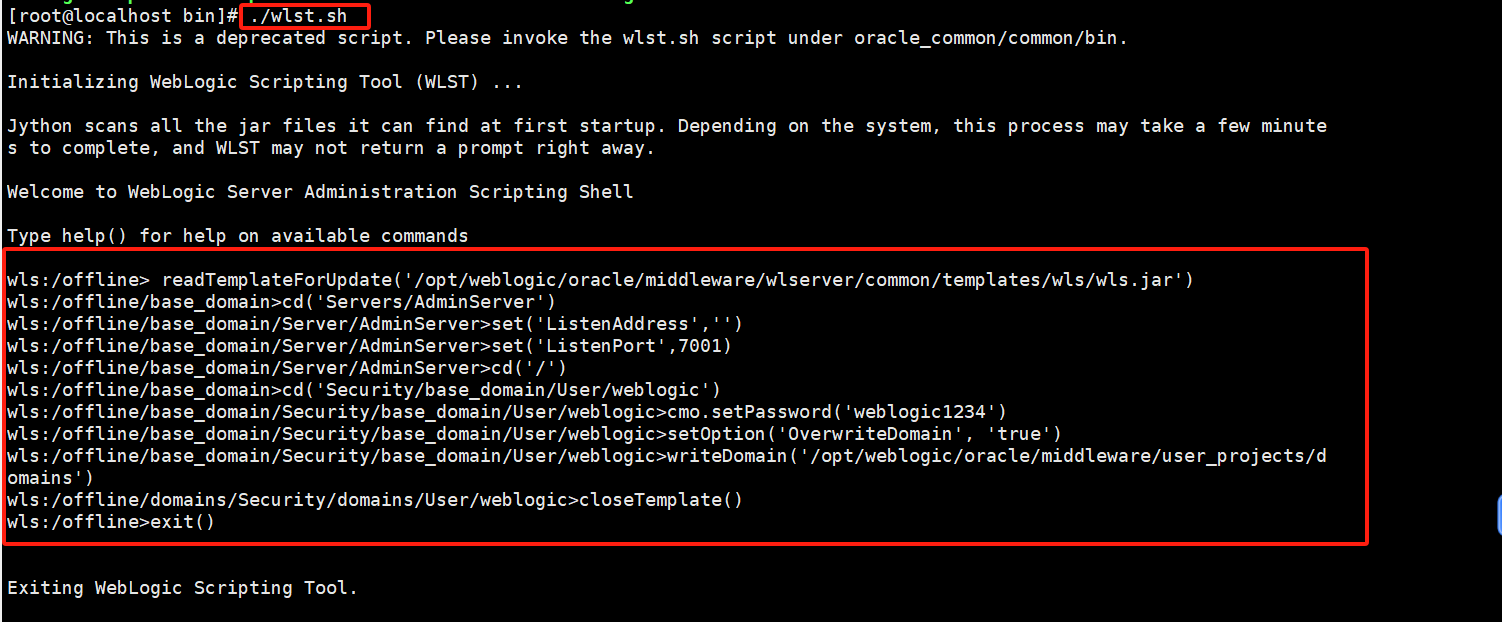
10、启动Weblogic
-
startWebLogic.sh启动Weblogic脚本文件 -
stopWebLogic.sh停止Weblogic脚本文件
#切换到 /opt/weblogic/oracle/middleware/user_projects/domains/bin/ 目录下
cd /opt/weblogic/oracle/middleware/user_projects/domains/bin/
前台启动:
./startWebLogic.sh
后台启动:
nohup ./startWebLogic.sh &
11、放开防火墙端口
查看当前防火墙开放的端口
sudo firewall-cmd --list-ports
将端口 7001 添加到防火墙的 public 区域,并且设置为永久生效。
sudo firewall-cmd --zone=public --add-port=7001/tcp --permanent
重新加载防火墙配置,使新的规则生效。
sudo firewall-cmd --reload

12、浏览器访问Weblogic管理控制台
http://IP地址:7001/console (稍等一会儿,等页面加载)
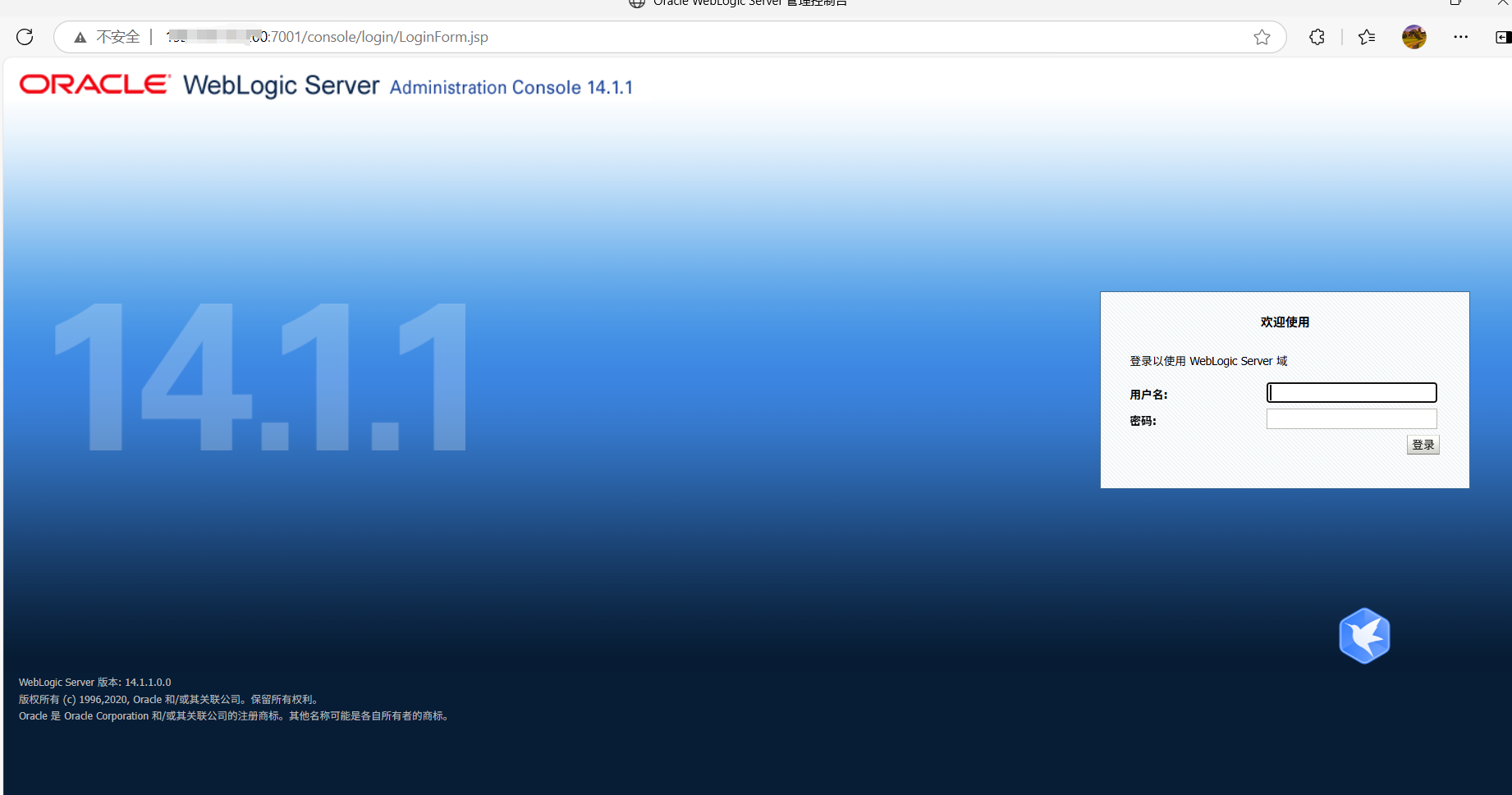
13、输入用户名和密码进行登录
-
用户名:weblogic
-
密码:weblogic1234

部署完成。